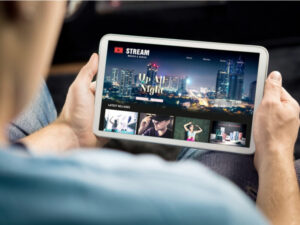動画配信サービスのParaviは、スマホやタブレットなどのお手持ちのデバイスで、手軽に動画を楽しめるVODサービスです。
動画をもっと大きな画面で楽しみたい方は、自宅のテレビで視聴することも可能。テレビ視聴には接続機器が必要ですが、手頃な値段のものも多く、家電量販店やネット通販などで購入できますよ。
この記事では、Paraviの視聴方法6種類を、端末別に解説していきます。テレビ視聴できる機器に関してもいくつか紹介していますので、ぜひ参考にしてください。
Paraviの視聴方法は6種類
Paraviを視聴できる端末は、大きく分けて以下の6種類です。
▼テレビ以外のデバイスで視聴する方法
- スマホ
- タブレット
- パソコン
▼テレビで視聴する方法
- スマートテレビ
- スマートスピーカー
- 外付け端末5つ(Fire TVなど)
どの視聴方法も、インターネット環境は必須です。
Paraviには「2週間の無料体験」が用意されていますので、まだ体験したことがない方は、ぜひ試してみてください。
テレビ以外のデバイスで視聴する方法!スマホ・タブレットはアプリも対応
Paraviは、テレビ以外に以下の3つのデバイスで視聴できます。
- スマホ
- タブレット
- パソコン
それぞれの詳細は、以下の通りです。
スマホ・タブレット
Paraviをスマホ・タブレットから視聴する場合、ブラウザまたはParavi公式アプリを使用します。
推奨環境は、以下の通りです。
| OSのバージョン | 対応端末 | |
| Android | Android 5.0以降 | Android 5.0以降のOS搭載端末 |
| iOS | iOS 12以降 | iPhone5/iPad(第4世代)以降 |
| Fire タブレット | Fire OS 5.0以降 | Fire OS 5.0以降のOS搭載端末 |
パソコン
インターネットに接続されていれば、パソコンからでもParaviの視聴は可能です。
| OSのバージョン | 対応端末 | |
| Windows | Windows 8.1以降 |
|
| MAC | Mac OS X 10.10以降 |
|
テレビの大画面で視聴する方法!対応のおすすめ外付け端末は5つ
Paraviをテレビの大画面で視聴する方法は、大きく分けて以下の3つです。
- スマートテレビ・Android TV
- スマートスピーカー
- 外付け端末(Fire TVなど)を利用
こちらも、それぞれの詳細を確認していきましょう。
スマートテレビ・Android TV
Paravi対応のスマートテレビ、またはAndroid TVが搭載されたテレビなら、Paraviの視聴が可能です。
スマートテレビやAndroid TVは、インターネット接続ができるテレビのこと。対応テレビには、Paraviアプリが最初からインストールされています。
対応しているモデルは、以下の通りです。
- Panasonic VIERA(2015年発売モデル)以降
- Panasonic プライベート・ビエラ(2017年発売モデル)以降
- 東芝製テレビ REGZA
- LG テレビ
- SHARP Android TV搭載AQUOS
- Hisense テレビ
ただ、スマートテレビは非常に便利ではありますが、値段が高いためParaviを見るために購入するというのはあまりおすすめできません。
テレビを買い換えるタイミングなどでの検討をおすすめします。
スマートテレビ・Android TVに関しては、こちらのParaviヘルプページも参考にしてください。
スマートスピーカー
Amazonのスクリーン付きスマートスピーカー「Echo Showシリーズ」で、Paraviを視聴できます。
Echo Showはスクリーン付きタイプのスマートスピーカーで、Amazonの音声サービスAlexaを搭載。話しかけるだけで操作可能で、動画視聴以外にも音楽や情報収集にも利用可能です。
対応Echo Showシリーズは、以下の通り。いずれも、Amazonにて購入可能です。
▼Echo Show5
▼Echo Show8
▼Echo Show10
▼Echo Show15
外付け端末(Fire TVなど)
Fire TVシリーズなどの外付け端末やデバイスを利用すれば、今あるテレビでParaviを視聴することも可能です。
具体的な、端末・デバイスは、以下の5種類。
- Fire TVシリーズ
- HDMIケーブル
- Chromecast
- Apple TV
- Panasonic DIGA・DVDプレイヤー
中でも、「Fire TVシリーズ」は値段の手頃さと使いやすさで人気を集めています。操作も簡単ですので、こうした機器に詳しくない方にもおすすめです。
下記で、各端末について説明していきます。
Fire TVシリーズ
▼特徴
- リモコンで操作可能
- Fire TVシリーズ3種類の中から選べる
Amazon製のメディアストリーミング端末「Fire TVシリーズ」は、本体をテレビのHDMI端子とコンセントに接続してセットアップを行うだけで、簡単に利用可能です。
リモコン付きで操作性にも優れており、コンパクトなため出張などでの持ち運びにも便利。
現在販売されているFire TVシリーズは、以下3種類です。
| 端末の種類 | ネット回線の接続方法 | Amazon価格 |
| Fire TV Stick | 無線LAN(Wi-Fi経由) | 4,980円(税込)〜 |
| Fire TV Stick 4K | 無線LAN(Wi-Fi経由) | 6,980円(税込)〜 |
| Fire TV Cube | 有線LAN接続・無線 | 14,980円(税込)〜 |
中でも、「Fire TV Stick」は手頃な価格でフルハイビジョン対応のため、コスパ的にも優れています。
4K対応テレビをお持ちの方は、高画質で視聴できる「Fire TV Stick 4K」もおすすめ。ハンズフリー音声操作や高スペック機能をお求めなら、「Fire TV Cube」を選択するのも良いでしょう。
Paravi以外にも、Amazonプライム・Hulu・DAZNなど、様々な動画配信サービスを視聴できます。
▼Fire TV Stick
▼Fire TV Stick 4K
▼Fire TV Cube
HDMIケーブル
▼特徴
- 接続するだけで簡単にミラーリングできる
- 価格が安い
HDMIケーブルを使用してスマホやパソコンなどの端末とテレビを接続すれば、ミラーリングすることが可能です。ミラーリングとは、スマホやパソコンの画面をそのままテレビ画面に映すことを意味します。
値段に関しても、安いものなら1,000円ぐらいで購入可能です。接続するだけで端末の画面をテレビに映し出すことができ、セットアップの必要もありません。
ただし、その他の機能などはなく、視聴している間はスマホやパソコンをずっとテレビに接続しておく必要があるなど、それなりのデメリットもあります。
HDMIケーブルを選ぶ時には、対応機種を確認するようにしましょう。
【Android専用HDMIケーブル】
- Amazonベーシック ハイスピードHDMIケーブル – 1.8m (タイプAオス – タイプAオス
【iPhone専用HDMIケーブル】
- Cemoy HDMI変換ケーブル iPhone/iPad/iPod専用テレビ出力
【Apple専用HDMIケーブル】
- Apple Lightning – Digital AVアダプタ
楽天市場
Yahoo!ショッピング
Chromecast
▼特徴
- Wi-Fi経由でスマホからストリーミング操作ができる
- リモコンは付属していない
Chromecastは、Google製のメディアストリーミング端末です。テレビのHDMI端子に接続することで、Wi-Fi経由でスマホから対応アプリの映像をテレビにストリーミングできます。
リモコンは付属していませんが、連携しているスマホで操作が可能。ストリーミング再生中もスマホの操作が行えるため、メールやラインなどの機能は利用するために動画を中断する必要はありません。
ChromecastはGoogle製品ですが、iPhoneやiPadなどApple製品でも使用可能。Amazonで購入できます。
▼Google Chromecast 第三世代
楽天市場
Yahoo!ショッピング
公式サイトで購入する
Apple TV
▼特徴
- リモコンで操作可能
- iPhone、iPadとの接続でミラーリングも可能
Apple TVはApple製のメディアストリーミング端末で、テレビのHDMI端子に接続してセットアップするだけでテレビにてParaviの視聴が可能です。
リモコン付きで操作性にも優れており、「Apple TV+」や「Apple MUSIC」などのAppleのサブスクも利用可能。iPhoneやiPadと連携して、テレビにミラーリングすることもできます。
現在、販売されているApple TVシリーズは、以下の2種類。
| Apple TV HD(32GB) | 17,800円(税込) |
| Apple TV 4K(32GB・64GB) | 21,800円(税込)
23,800円(税込) |
Apple TV HDは2015年に発売されたモデルで、 Apple TV 4Kは最新モデルです。対応画質以外にも、Apple TV 4Kの方があらゆるスペックが優れています。
ただし、他の端末と比べて値段が高い点はネックです。Amazonにて購入できますが、Paravi以外のサービスも視聴する目的での購入がおすすめです。
▼Apple TV HD
楽天市場
Yahoo!ショッピング
公式サイトで購入する
▼Apple TV 4K
楽天市場
Yahoo!ショッピング
公式サイトで購入する
Panasonic DIGA・BDプレイヤー
▼特徴
- DVDやレコーダーとしての機能も搭載
インターネット接続機能を搭載したPanasonic DIGA・BDプレイヤーを通して、Paraviを視聴可能です。
ブルーレイレコーダーとしての機能も搭載しているため、機能性は抜群。動画視聴以外にも様々な面で活用できます。
ただし、価格は高いです。Paraviを見るためだけに購入するのはおすすめできません。
値段も手頃なFire TV Stickがおすすめ
Paraviをテレビで視聴する方法の中で、最もおすすめなのが外付け端末のAmazon製デバイス「Fire TV Stick」です。
外付け端末なら、自宅にあるテレビのHDMI端子に接続するだけなので、視聴が非常に簡単。スマートテレビなどは価格が高いため購入を悩むところですが、Fire TV Stickなら約5,000円で購入できます。
さらに、Fire TV Stickは使いやすさも抜群です。リモコンからテレビを見るような感覚で操作できるため、初めての方でも使い方を迷うことはないでしょう。
4K対応テレビをお持ちの方なら高画質を楽しめるFire TV Stick 4Kを選ぶなど、自分の環境に合ったFire TV Stickを選択すると良いでしょう。
| ネット回線の接続方法 | Amazon価格 | |
| Fire TV Stick | 無線LAN(Wi-Fi経由) | 4,980円(税込)〜 |
| Fire TV Stick 4K | 無線LAN(Wi-Fi経由) | 6,980円(税込)〜 |
▼Fire TV Stick
▼Fire TV Stick 4K
Amazonなら毎月のタイムセールで割引購入が可能
Amazonでは、毎月タイムセールを開催しています。そして、タイムセールではFire TV Stickが通常価格より500円〜1,000円程安く販売されることが多いため、お得に購入したい方は狙い目です。
また、タイムセール以外にも、サイバーマンデーやプライムデーといったビッグセールが年に数回開催されます。そういったお得に購入できるタイミングは、ぜひチェックしてください。
Paraviはテレビでも録画不可!ダウンロードや見逃し配信を活用しよう
Paraviは録画に対応していないため、テレビ視聴の場合であっても録画することはできません。
ですが、Paraviにはダウンロードや見逃し配信といった機能が備わっています。この機能を活用すれば、見たい動画を何度でも視聴することが可能ですよ。
録画するよりも便利な機能ですので、ぜひ試してみてください。
まとめ
Paraviを視聴する方法は、以下の6種類です。
▼テレビ以外のデバイスで視聴する方法
- スマホ
- タブレット
- パソコン
▼テレビで視聴する方法
- スマートテレビ
- スマートスピーカー
- 外付け端末5つ(Fire TVなど)
どの視聴方法もインターネット環境が必要となります。
Paraviを自宅のテレビで視聴する場合は、Fire TV Stickなどの外付け端末がおすすめ。価格も手頃で接続するだけで簡単に視聴できるため、初めての方でも使いやすくなっています。
ぜひ、ご自身の視聴環境に合った方法を選択して、Paraviを楽しんでください。
また、上記どの方法で視聴する場合にも、初回登録者は「2週間の無料体験」を利用することが可能です。まずは、無料でParaviを試してみてください。